- 商業衛星データの購入
-
Tellus Travelerでは商用衛星データの購入を行うことができます。
商用衛星データを購入する際の全体の流れは以下となります。
1. 衛星データを探す
2. 購入申請(見積り)を行う
3. 支払いを行う
4. 衛星データを受領する
次に操作手順についてご案内します。
1. 衛星データを探す
1-1. Tellusのウェブサイトにアクセスし、「サービス > Tellus Traveler」とクリックします。
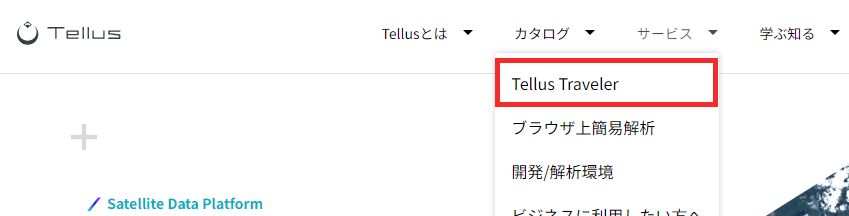
1-2. Tellus Travelerのウェブサイトが表示されますので、画面上部の「購入する」をクリックします。
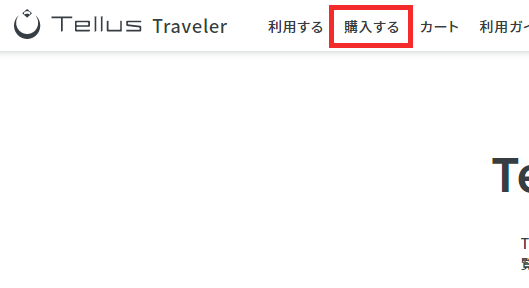
1-3. 画面左側に検索ウィンドウが表示されます。検索したいデータセットにチェックを入れます。
ご希望の場所(AOI:Area of Interest)や観測日などの絞り込み条件から、該当する衛星データを絞り込みしてください。
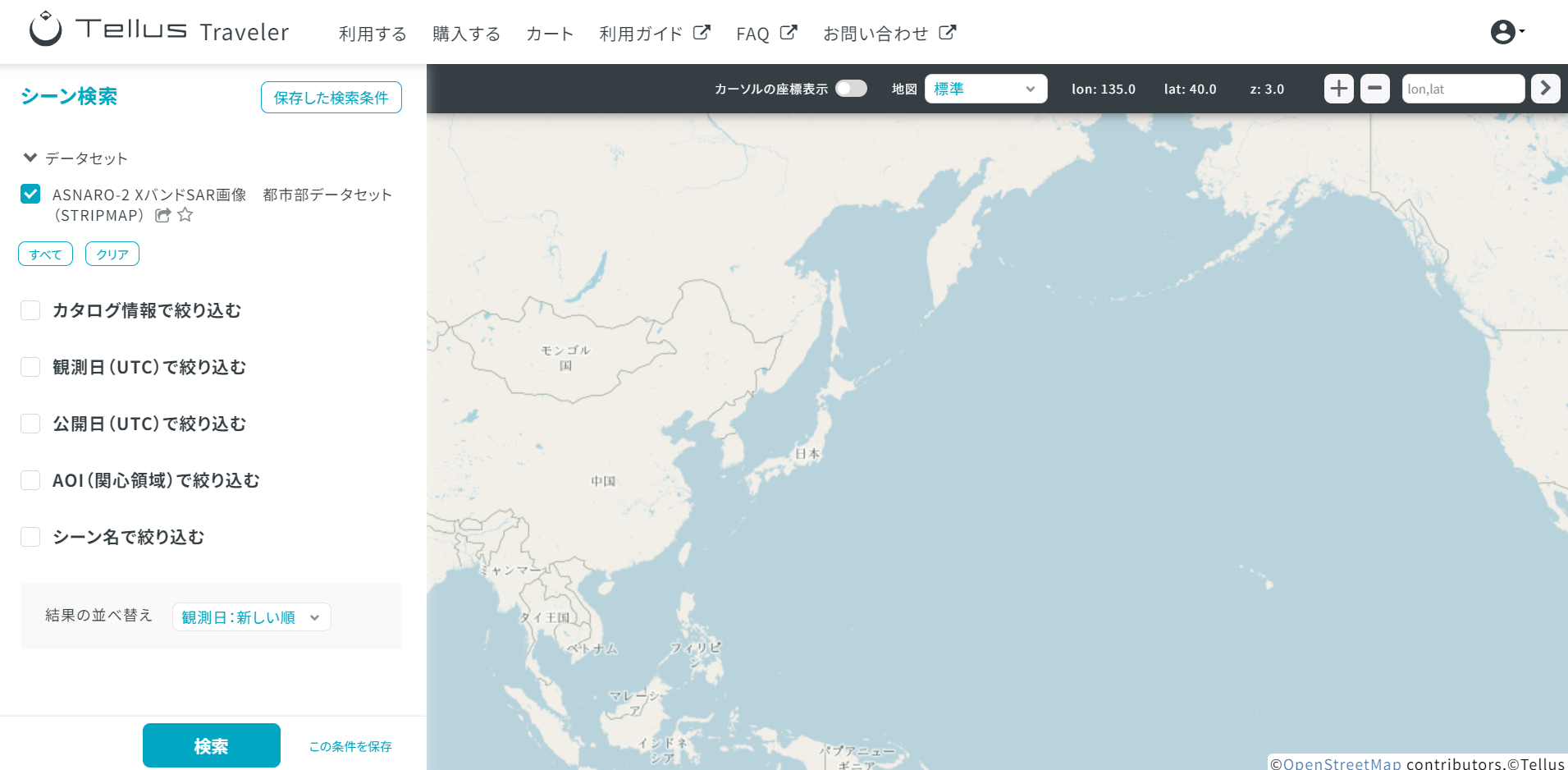
1-4. 検索結果が表示されますので購入したいシーンの「カートに追加」ボタンを押します。
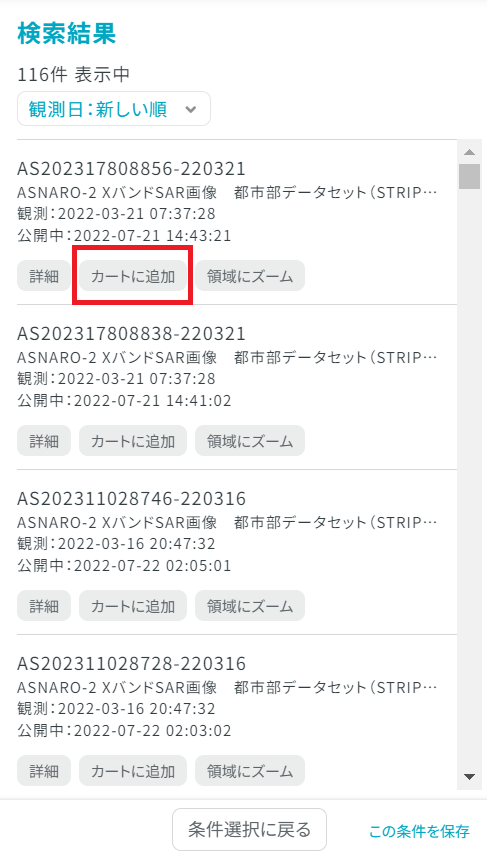
衛星データを探す手順は以上となります。
2. 購入申請(見積り)を行う
衛星データの購入には「商品毎に撮像を行ったデータを丸ごと購入する(シーン単位での購入)」ものと、「所定のエリアのみを選択して購入する(AOI単位での購入)」ものの2種類があります。
2-1. 画面上部の「カート」をクリックします。

2-2.【シーン単位での購入の場合】
「内容を確認する」ボタンを押します。引き続き、2-7.の購入内容を確認する手順にお進みください。
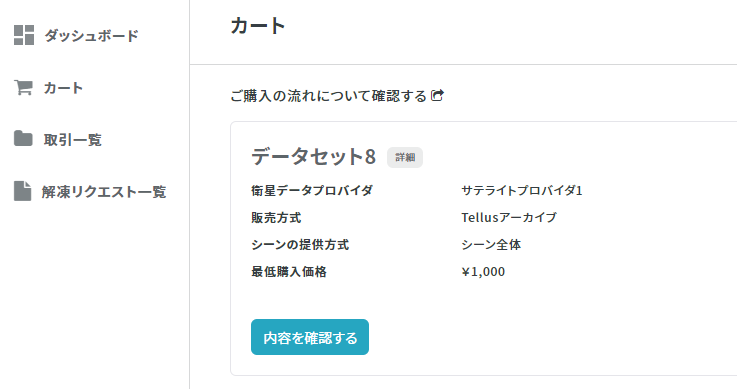
2-3. 【AOI単位での購入の場合 1】
「内容を確認」ボタンを押してカート内の商品を確認します。
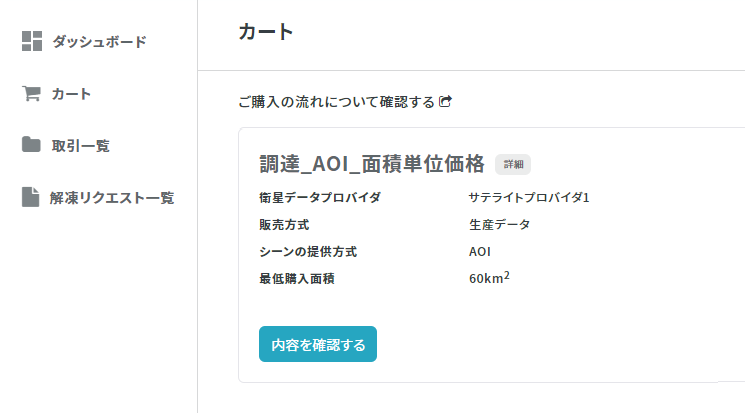
2-4. 【AOI単位での購入の場合 2】
データセットの編集ボタンをクリックします。
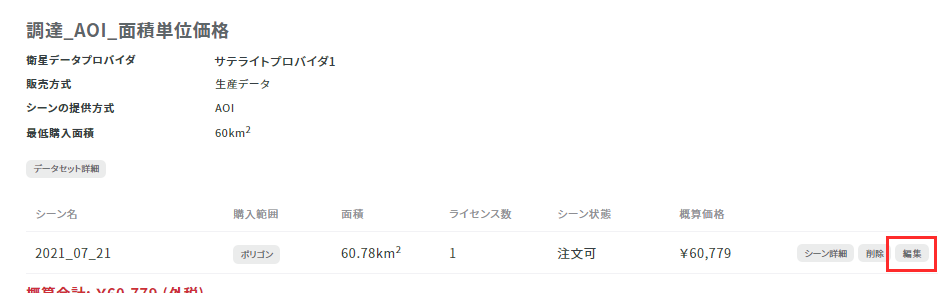
2-5. 【AOI単位での購入の場合 3】
注文される範囲を編集します。シーン全体を購入される際は「シーン全体を選択」を、一部の範囲を購入される場合は範囲指定を行います。
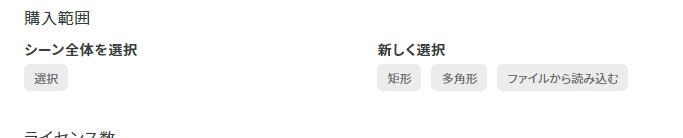
矩形: 四角形にて購入エリアを指定します。
多角形: 多角形にて購入エリアを指定します。
ファイルから読み込む: GeoJSON(Polygon)形式のファイルから読み込めます。以下の点にご注意ください。
・経度経度の EPSG:4326 形式であること
・自己交差していないこと
・Polygon のみ対応
・180度線をまたぐときは反時計回りを維持するよう -170 は 190 とする
・極点を含むような場合は図形を開く
・coordinates 内の座標は 4 点以上 21 点以下で範囲は -90〜90,-270〜270
・図形が閉じている必要がある2-6. 【AOI単位での購入の場合 4】
ご注文の範囲を確定し「カートに保存」ボタンを押下します。
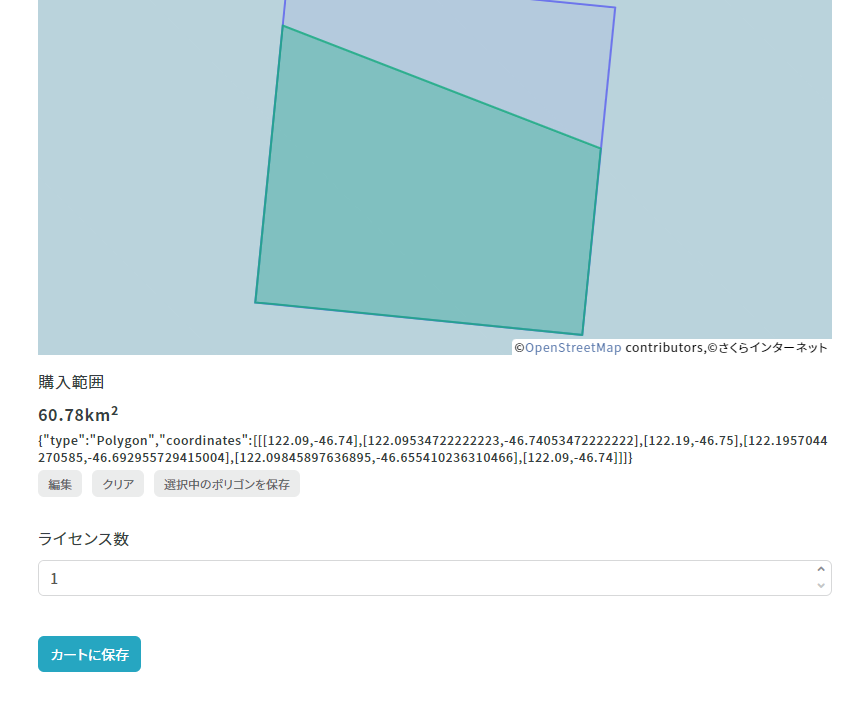
青線の枠: 対象のシーン範囲を表しています。シーンの範囲内でご希望のエリアを指定できます。
緑色の枠: お客様で指定された、購入希望の範囲を表しています。選択したエリアの面積は「購入範囲」の欄に記載されます。
2-7. 購入内容を確認し、同意のチェックをクリックして「見積り依頼」ボタンをクリックします。
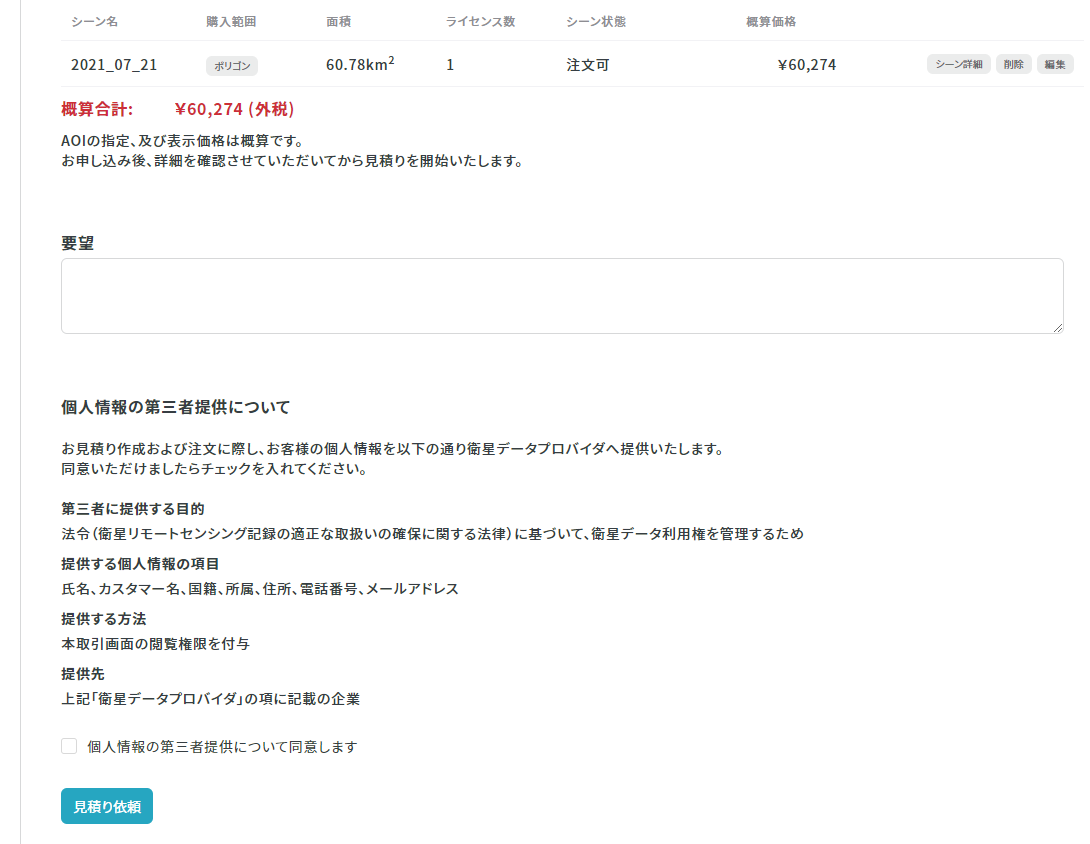
購入申請は以上となります。
この時点では衛星データの購入は確定いたしませんので、個別の調整も承ります。ご希望の方は見積り依頼をいただいたあとにお気軽にご相談ください。
Tellusにて見積りを確認後、購入手続きについて担当者よりメールにてご連絡いたします。
3. 支払いを行う
銀行振込でのお支払いとなります。
Tellusから請求書を送付しますので、手続きをお願いします。
4 衛星データを受領する
契約成立後、衛星データをお渡しします。
データへのアクセス方法やアクセスが可能となる時期についてはこちらをご参照ください。